В комментариях под обзором той или иной программы пользователи часто жалуются нам, что на их iPad это приложение вылетает. Причем вылетают практически любые приложения. Вылетают как игры, так и программы. С причиной этого явления и как с этим бороться – мы и будем разбираться в данной статье.
Вначале о случае, когда вы не делали операцию Джейлбрейк и программы у вас официально куплены и установлены.
Вылетает одно iPad приложение
Возможные причины и их устранение:
После перехода на новую версию прошивки, не все разработчики быстро адаптируют свои приложения для этой прошивки. Так большие проблемы обычно случаются, когда версия прошивки кардинально меняется: например с 3.2.2 на 4.2.1, или с 6.1.3 на 7.0 (то есть меняется первая цифра). Тут либо у вас старая версия прошивки и программа не протестирована на ней, либо новая прошивка, а программа не обновлена вами или разработчиком.
Рекомендую вначале обновить программу, если не помогает, то скорей всего необходимо обновлять прошивку. Зайдите в Настройки->Основные->Обновление ПО. Система сообщит вам о том, нужно ли обновляться или у вас самая последняя версия прошивки.
Что делать если вылетают игры и приложение на iPad ?
Если у вас и прошивка и программа последней версии, то, скорей всего, дело именно в программе. Попробуйте полностью перезагрузить iPad и запустить проблемное приложение, которое вылетает. Если проблема с вылетом не самоустранилась, то дело в программе и необходимо ждать её обновления в App Store. Для верности, если приложение не особо популярное, можете попробовать связаться с разработчиком и изложить ему свою проблему.
Также стоит отметить, что программа может вылетать из-за ошибок в коде: обычно такие вещи ласково называют “баг”. Если программа всегда вылетает при определенных ваших действиях и вы всегда этот вылет сможете повторить, то это как раз тот самый случай. И о нем стоит оповестить разработчика, если вы, конечно, заинтересованы в скорейшем устранении бага.
Ещё приложение может вылетать из-за несовместимости с вашим iPad. Чаще всего это какая-то высокопроизводительная игра, которую не тянет старое поколение планшетов. Например, XCOM не идёт на iPad 2, но при этом вы можете купить игру с iPad 2 на ваш планшет. Конечно же, это недоработка Apple. В описании приложения о несовместимости с iPad 2 прямо сказано.
Вывод: Если у вас вылетает одна какая-то программа, то дело именно в ней. Если вы её покупали недавно (в течение последних трёх месяцев, а в идеале – в последнюю неделю), то вы имеете полное право попытаться вернуть деньги за это приложение. Вылет после покупки – довольно веская причина потребовать свои деньги назад. Как правило, подобные запросы модераторы Apple удовлетворяют.
Вылетают многие приложения
Если вылетают многие приложения, то рекомендую сразу проделать следующие действия:
1. Закрыть все работающие в фоне программы.
Для iOS 6 и ниже. Двойный клик на кнопку Home, подержать долго палец на запущенном приложении и нажимать знаки “стоп” на дрожащих иконках запущенных приложений.
Что делать если вылетает Minecraft на Android ?

Для iOS 7 и iOS 8. Двойной клик и свайпами вверх закрывать запущенные приложения.
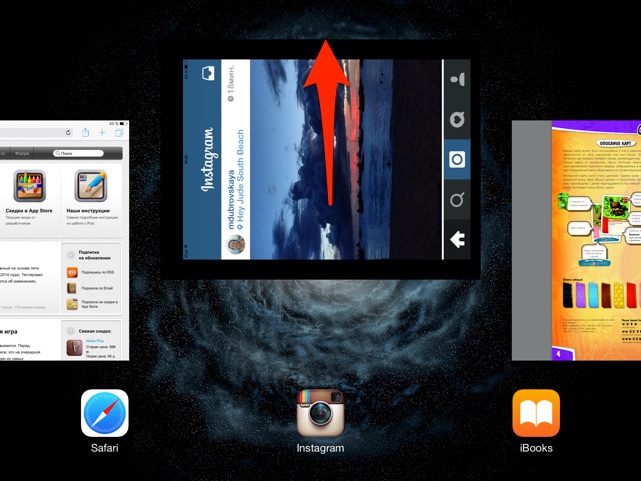
2. Если не помогает, то перезагрузите iPad.
3. Если не помогает, то проверьте версию прошивки на iPad (Настройка -> Основные -> Об устройстве) и обновите её.
Если у вас сделана операция Джейлбрейк
Если у вас сделан джейлбрейк, и все описанное выше (у вас более-менее новая ОС, вы пробовали перезагружаться и у вас последние версии программ) не помогает. То, скорей всего, дело в Cydia, а точнее в твиках, которые вы оттуда установили. Попробуйте удалить твики, установленные из Cydia. Если не помогает и это, то рекомендую сделать полную перепрошивку устройства по инструкции: прошивка iPad.
И на будущее: перед тем как делать джейлбрейк, надо чётко понимать, что он вносит изменения в операционную систему. Одним из минусов этого является теоретическая возможность того, что приложения будут вылетать. Почитайте статью плюсы и минусы джейлбрейка.
Ну и если у вас вылетают взломанные приложения, которые вы установили после джейлбрейка, то это ваша проблема, а никак ни Apple или наша. По взломанным приложениям можете даже не писать в комментариях – помочь невозможно. Либо какой-то неправильный джейлбрейк, либо неправильно взломанные приложения…
Если инструкция вам не помогла, то пишите в комментариях ваш вопрос: постараемся помочь, только описывайте проблему наиболее полно: ваша версия ОС, программа, которая вылетает, сделан ли у вас джейлбрейк и вообще всё, что вы считаете может помочь в решении проблемы вылета приложения на iPad.
Источник: ipadstory.ru
Что делать, если приложение не открывается на iPhone или iPad
Приложения, как правило, хорошо работают на iPhone и iPad из-за стабильного характера системного программного обеспечения.
Но вы все равно столкнетесь со странным приложением, которое отказывается правильно работать. В редких случаях проблема может быть достаточно серьезной, чтобы предотвратить ее полное открытие. Это часто бывает по нескольким причинам, например из-за ошибок, сбоев и противоречивых настроек.
Если приложение не открывается на вашем iPhone или iPad или сразу дает сбой, приведенные ниже исправления и предложения помогут вам снова запустить его.

Программы для Windows, мобильные приложения, игры — ВСЁ БЕСПЛАТНО, в нашем закрытом телеграмм канале — Подписывайтесь:)
Принудительно закройте приложение и повторите попытку
Если приложение не запускается повторно или через несколько секунд происходит сбой, вы должны принудительно удалить его из памяти iPhone или iPad перед повторным запуском. В большинстве случаев это должно позволить приложению загружаться без проблем.
Начните с смахивания вверх от нижней части экрана, чтобы открыть переключатель приложений. Если вы используете iPhone с Touch ID, дважды нажмите кнопку «Домой». Затем перетащите проблемное приложение вверх и за пределы экрана, чтобы принудительно закрыть его.
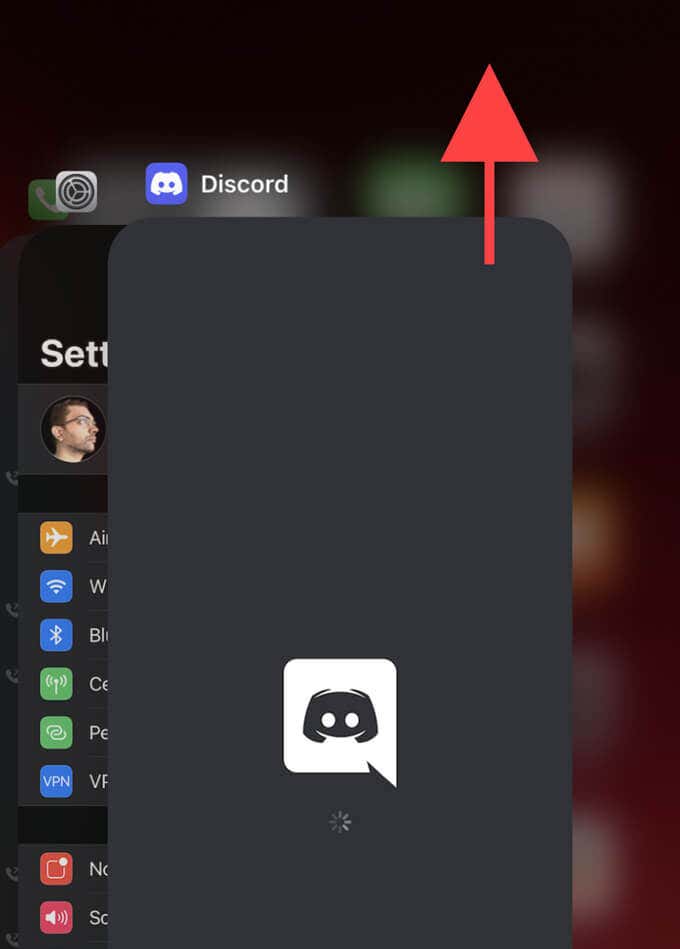
Затем снова откройте приложение на главном экране или в библиотеке приложений вашего iPhone или iPad.
Перезагрузите iPhone или iPad
Следующим шагом будет перезагрузка iPhone или iPad. Это верный способ устранить случайные сбои, мешающие открытию приложения.
Перейдите в «Настройки» и нажмите «Основные»> «Завершение работы». Затем сдвиньте значок питания вправо, чтобы выключить устройство.
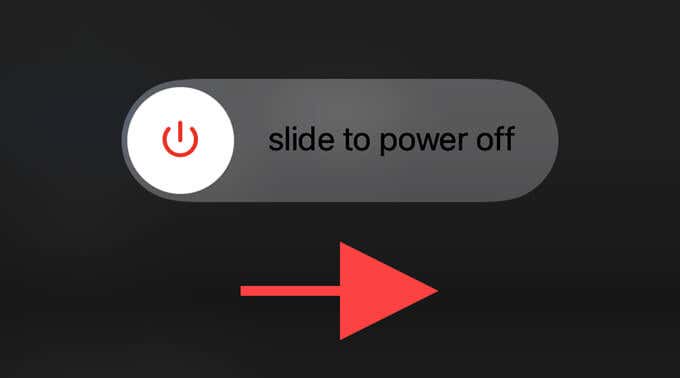
Подождите 30 секунд, а затем удерживайте боковую кнопку на iPhone или iPad, чтобы загрузить его обратно.
Принудительный перезапуск iPhone или iPad
Если iPhone или iPad не отвечает после попытки открыть приложение, необходимо принудительно перезагрузить устройство. После этого вы можете попробовать перезапустить приложение.
В зависимости от модели устройства нажмите соответствующие кнопки, чтобы запустить принудительный перезапуск.
iPhone 8 серии и новее | iPad без кнопки «Домой»
Быстро нажмите и отпустите кнопку увеличения громкости, нажмите и отпустите кнопку уменьшения громкости, а затем нажмите и удерживайте боковую кнопку, пока не увидите логотип Apple.

Только iPhone 7 серии
Нажмите и удерживайте кнопки уменьшения громкости и боковые кнопки, пока не увидите логотип Apple.
iPhone 6 серии и старше | iPad с кнопкой «Домой»
Нажмите и удерживайте кнопки «Домой» и «Боковые», пока не увидите логотип Apple.
Обновите приложение
Если приложение по-прежнему не открывается на вашем iPhone или iPad, вероятно, вы столкнулись с серьезной ошибкой, связанной с программным обеспечением. Обновление должно исправить это.
Начните с перехода в App Store. Затем найдите приложение и нажмите «Обновить», чтобы установить последнюю версию.
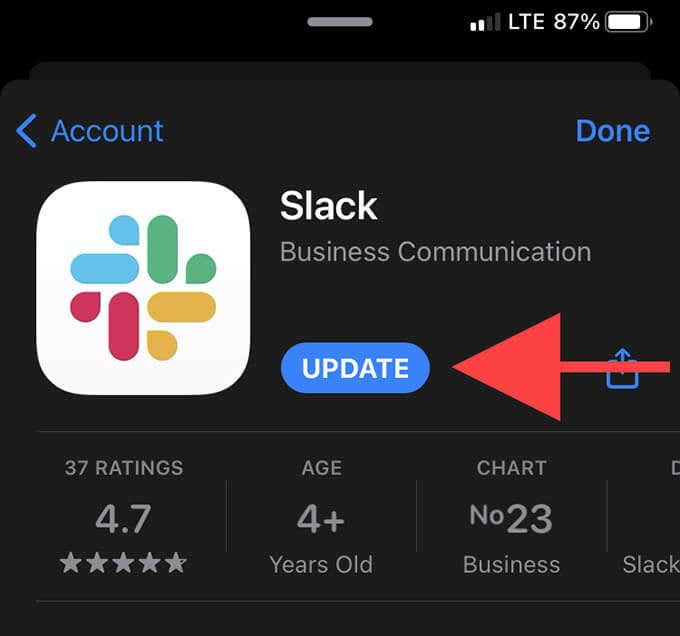
Вы также можете проверить примечания к выпуску (под разделом Что нового на странице App Store приложения), чтобы убедиться, что последнее обновление решило проблему.
Если вы не видите кнопку «Обновить» рядом с приложением, продолжайте исправление.
Обновите iOS и iPadOS
Последние обновления для iOS и iPadOS содержат исправления ошибок, которые потенциально могут решить основные проблемы, связанные с неисправным приложением.
Также важно обновлять, если вы используете относительно новую версию основного выпуска системного программного обеспечения — например, iOS 14.0 или iPadOS 14.0 — из-за огромного количества ошибок и сбоев.
Откройте приложение «Настройки» и выберите «Основные»> «Обновление программного обеспечения». Если вы видите новое обновление, нажмите «Загрузить и установить», чтобы применить его.
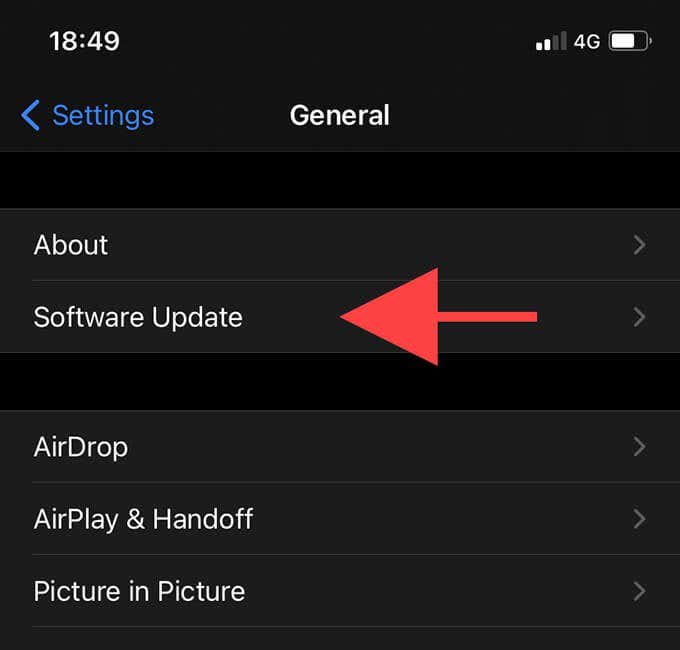
Обновления системного программного обеспечения также являются единственным способом обновления стандартных приложений, таких как Mail, Safari и Reminders.
Сброс или очистка кеша через приложение настроек
Приложение «Настройки» на вашем iPhone или iPad может содержать параметры для сброса настроек приложения или очистки кеша. Например, если Netflix не открывается, перейдите в «Настройки»> «Netflix» и активируйте «Сброс», чтобы вернуть все настройки Netflix к значениям по умолчанию.
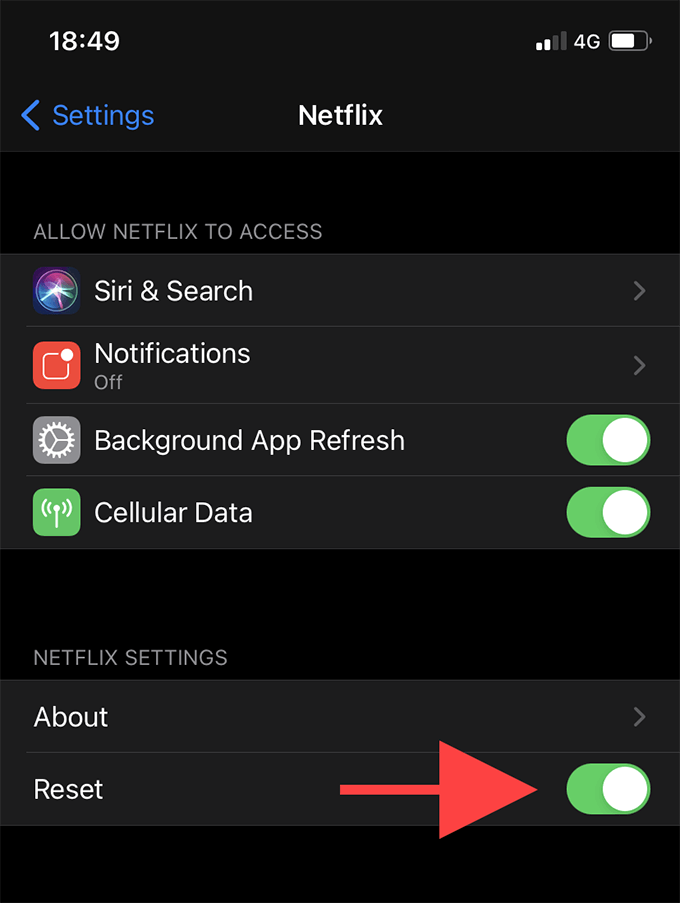
Если приложение отказывается открываться из-за конфликтующих настроек или устаревшего кеша, это может решить проблему.
Выгрузите или удалите приложение и установите его заново
Выгрузка приложения и его переустановка также могут помочь решить постоянные проблемы, вызванные поврежденной установкой. Начните с перехода в «Настройки»> «Основные»> «Хранилище iPhone». Затем коснитесь проблемного приложения и выберите «Выгрузить приложение».
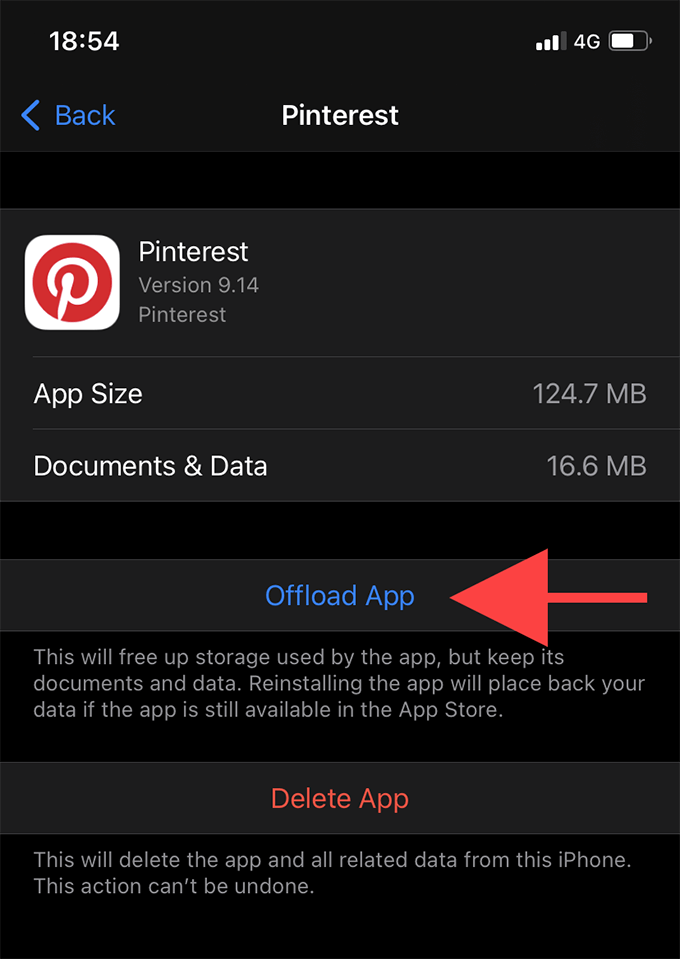
Затем перезагрузите iPhone или iPad. Затем коснитесь значка приложения на главном экране, чтобы переустановить его.
Если это не помогло, попробуйте удалить и переустановить приложение. Однако это также приведет к удалению всех загруженных локально данных, связанных с приложением, то есть офлайн-видео в Netflix.
Устранение неполадок подключения к Интернету
Такие приложения, как Discord и Netflix, могут не открываться или вылетать из-за проблем с подключением к Интернету. В этом случае вы можете сделать следующее:
Проверьте наличие проблем на стороне сервера
Проблемы на стороне сервера также могут препятствовать взаимодействию приложения с Интернетом и его открытию. В этом случае вы должны подождать, пока серверы не вернутся в режим онлайн. Беглый поиск в Google должен показать статус сервера для приложения или службы.
Сбросьте настройки на вашем iPhone или iPad
Если ни одно из вышеперечисленных исправлений не помогло, попробуйте сбросить настройки на своем iPhone или iPad. Это должно решить проблемы, вызванные поврежденными конфигурациями.
Начните с перехода к «Настройки»> «Основные»> «Сброс». Затем нажмите «Сбросить настройки сети», чтобы вернуть все сетевые настройки к значениям по умолчанию. После этого вам придется повторно подключиться к сетям Wi-Fi вручную.
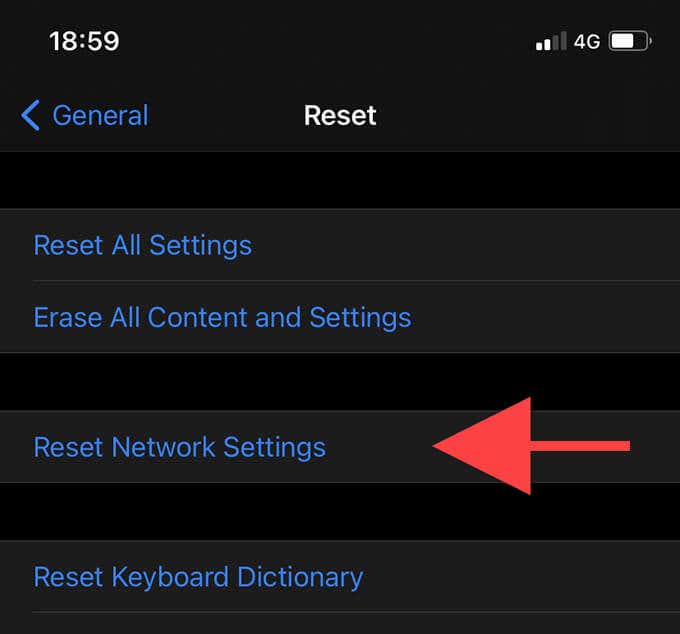
Если сброс сетевых настроек не помог, вы должны сбросить все системные настройки до значений по умолчанию. Для этого перейдите в «Настройки»> «Основные»> «Сброс» и нажмите «Сбросить все настройки».
После процедуры сброса необходимо повторно настроить сеть, конфиденциальность, доступность и другие параметры.
Свяжитесь с разработчиком приложения
Некоторые приложения по-прежнему могут отказываться открываться, особенно если приложение не получало никаких обновлений в течение некоторого времени. Лучше всего уведомить разработчика приложения о проблеме. Вы можете сделать это, перейдя на страницу приложения в магазине приложений и выбрав опцию «Поддержка приложений». Кроме того, вы можете связаться с разработчиком по электронной почте или в социальных сетях.
Программы для Windows, мобильные приложения, игры — ВСЁ БЕСПЛАТНО, в нашем закрытом телеграмм канале — Подписывайтесь:)
Источник: wapk.ru
Исправлено: приложения не открываются на iPhone или iPad
Как и на любом другом телефоне, на iPhone могут возникать проблемы, из-за которых невозможно использовать приложения. Ниже вы найдете инструкции по устранению проблемы, когда приложения не открываются на iPhone.
![]() Приложения не открываются на iPhone
Приложения не открываются на iPhone
Если у вас возникли проблемы с приложением на iPhone, вы можете обнаружить, что оно запускается на короткое время и закрывается, открывается пустой экран или вообще не открывается и не отвечает.
Могут быть разные причины, по которым приложения не работают на iPhone, от незначительных сбоев программного обеспечения до повреждения файлов приложений и операционной системы.
Вы сможете решить проблему с приложениями, которые не работают или не открываются на iPhone, выполнив следующие действия по устранению неполадок.
1. Перезагрузите iPhone

Перейдите в Настройки > Основные > прокрутите вниз и нажмите Завершение работы .
2. Подождите 30 секунд и перезагрузите телефон, нажав кнопку питания .
2. Включите мобильные данные
Если вы пытаетесь использовать приложение в мобильной сети, убедитесь, что у приложения есть разрешение на использование мобильных данных.

Перейдите в Настройки > Мобильная связь > убедитесь, что переключатель рядом с проблемным приложением установлен в положение ВКЛ .
Теперь у вас должна быть возможность открывать и использовать приложение в мобильной сети.
3. Обновите приложение
![]()
Откройте App Store на iPhone и нажмите на значок своей учетной записи .
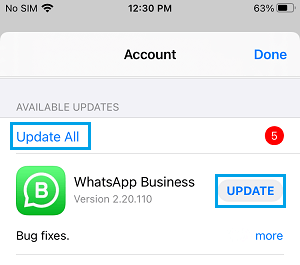
На следующем экране нажмите кнопку Обновить , расположенную рядом с приложением.
Терпеливо дождитесь установки обновления на iPhone.
4. Проверьте ограничения экранного времени
Если вы используете экранное время, возможно, вы установили ограничение по времени для приложения, которое не открывается.
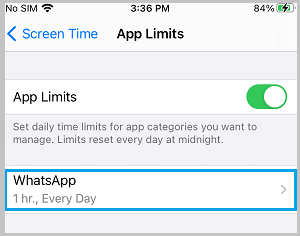
Выберите Настройки > Экранное время > Ограничения приложений > нажмите на проблемное приложение .
Почитать Как исправить постоянное торможение Rust на ПК

На следующем экране отключите ограничение приложения для приложения, переместив переключатель в положение ВЫКЛ .
Windows 11 — это последняя клиентская операционная система Microsoft, которая предлагает инновации для повышения производительности конечных пользователей и поддержки современной гибридной рабочей среды.
Источник: vebtech.ru
 Приложения не открываются на iPhone
Приложения не открываются на iPhone